安装Anaconda3及使用Jupyter的方法
作者:流年若逝
之前安装过Anaconda3,但是今天发现我安装的Anaconda Navigator不见了,然后看了网上的各种博客发现是自己安装Anaconda3不完整所以才导致有些文件缺失,比如我之前只有下面红色箭头的两个文件,这显然是少了,正确的安装应该是我下面的全部东西,所以鉴于这种原因我将自己安装Anaconda3的正确步骤记录下来。

1.下载和安装Anaconda3
下载地址
1)官网:https://www.anaconda.com/distribution/(不建议在这里下载,下载实在太慢了)
2)清华镜像:https://mirrors.tuna.tsinghua.edu.cn/anaconda/archive/(极力推荐)
然后接下来就是一篇知乎一位好心作者写的很全面的教程:https://zhuanlan.zhihu.com/p/75717350(大家可以参考)
但是我在这里要提醒几点:
1)下载Anaconda3要和你的Python版本号相对应,不然安装过程中会出现一些意外的错误,那怎么看Anaconda3与Python的版 本号,这里我推荐一篇博客在这里你可以找到相应的版本下载:
anaconda python 版本对应关系:https://www.jb51.net/article/197003.htm
2)配置环境变量
这是上面我推荐大家看的文章里面需要配置的环境变量

但是有一个环境变量我是没看见有这个文件夹的,如下所示:

就是我用箭头指示的,这个环境变量配不配都没多大关系,所以大家碰到这个问题的时候不要惊慌。
剩下的就是按照上面的教程继续安装就可以完成。
2.打开Anaconda3
上面的步骤没有问题的话,那么我们就可以打开Anaconda3
输入:Anaconda

点击Anaconda Navifator,出现下面界面

说明安装完成。
3.使用Jupyter
我们打开Anaconda3之后然后点击win键:输入Jypter
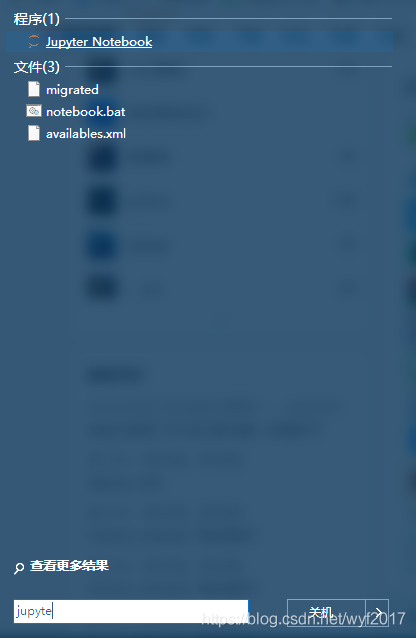
出现Jypter Notebook,双击然后跳转到下面界面:

如果需要新建python文件,点击New,然后选择Python3

出现如下界面:

然后就可以在上面写代码了。
以上就是一些简单的操作,后面有空在写一些关于Jypter的操作博客。
到此这篇关于安装Anaconda3及使用Jupyter的方法的文章就介绍到这了,更多相关Anaconda3安装及使用Jupyter内容请搜索脚本之家以前的文章或继续浏览下面的相关文章希望大家以后多多支持脚本之家!
